上一篇教程講述了在 WordPress 後臺選單列表裡面新增一個頂級選單項,今天的這一篇當然是講怎樣新增一個子選單頁面了,我們的 WordPress 後臺製作教程 (一) 其實也是一個子選單項,在文章結尾再細說。
新增子選單項的函式如下:
- <?php
- add_submenu_page( $parent_slug, $page_title, $menu_title, $capability, $menu_slug, $function );
- //parent_slug-父級選單項的別名
- //page_title--頁面的 title 資訊
- //menu_title-選單標題
- //capability-許可權
- //menu_slug-別名
- //function-執行的函式
- ?>
其實有了前兩篇教程,這個函式的用法無需多言了。
例項,還是用上兩篇教程中的檔案 (在預設的 Twenty Ten 主題中新建一個 myfuntions.php , 然後在 functions.php 檔案中 include 新檔案) 用編輯器開啟我們的 myfunctions.php,上一篇教程中我們已經新增了一個頂級選單項,今天我們就在這個頂級選單項的基礎上新增一個子選單項,保留昨天的程式碼,補充新的程式碼, 之後 myfunctions.php 中的程式碼是這樣:
- <?php
- function test_function(){
- add_menu_page( 'title 標題', '選單標題', 'edit_themes', 'ashu_slug','display_function','',6);
- }
- function display_function(){
- echo '<h1> 這是設定頁面</h1>';
- }
- add_action('admin_menu', 'test_function');
- //以下是新增子選單項程式碼
- add_action('admin_menu', 'add_my_custom_submenu_page');
- function add_my_custom_submenu_page() {
- //頂級選單的 slug 是 ashu_slug
- add_submenu_page( 'ashu_slug', '子選單', '子選單', 'edit_themes', 'ashu-submenu-page', 'my_submenu_page_display' );
- }
- function my_submenu_page_display() {
- echo '<h3> 我是阿樹工作室,子選單項的輸出程式碼</h3>';
- }
- ?>
效果圖是這樣:
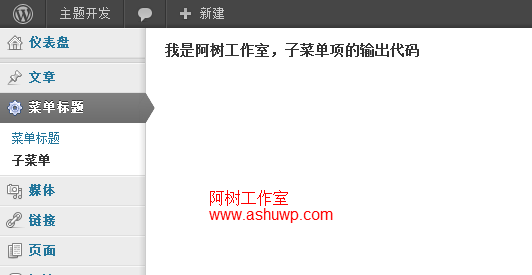
OK,新增子選單項完成。。